ComfyUI 服务配置说明
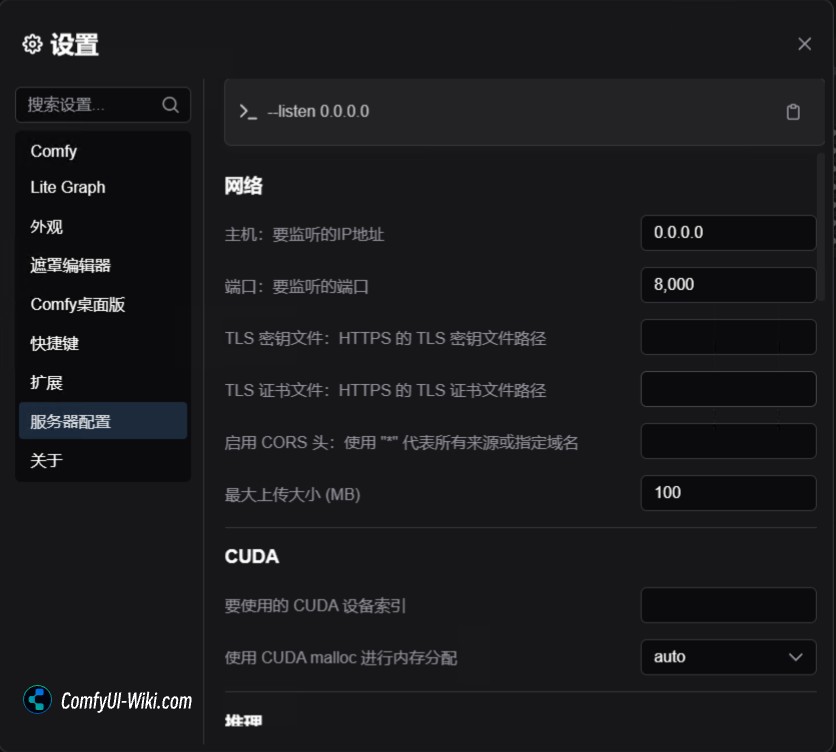
当前版本说明版本: ComfyUI Desktop v0.4.5
服务配置是在 ComfyUI Desktop 的服务端(主机端)进行配置的,在这里你可以设置 ComfyUI 的局域网访问设置,一些运行的精度设置,以及一些缓存设置等等,由于对应的内容翻译自英文,可能存在一些菜单内容与实际语言设置内容不符,请以实际界面语言为准
- 在局域网内其它设备访问时将无法修改服务器配置
- 在 Portable 版本中,请使用在 .bat 文件中设置
-listen来设置局域网访问
网络
虽然 ComfyUI 不会阻止通过网络访问服务器,但将桌面应用作为服务器运行并不是其设计初衷。Electron 并不适合这种用途。
-
监听地址 (listen)
- 功能:设置服务器监听的 IP 地址。通常保持默认即可。
- 默认值:
127.0.0.1(只允许主机本地访问)
-
端口 (port)
- 功能:设置服务器监听的端口号。确保该端口未被其他应用占用。
- 默认值:
8000(就像家里的门牌号,一般不需要修改,只有在软件冲突时候需要修改)
-
TLS 密钥文件 (tls-keyfile) 和 TLS 证书文件 (tls-certfile)
- 功能:用于设置 HTTPS 的安全连接。如果不需要 HTTPS,可以忽略。
-
启用 CORS 头 (enable-cors-header)
- 功能:允许其他网站访问您的服务器。使用 ”*” 允许所有网站访问。
-
最大上传大小 (max-upload-size)
- 功能:限制上传文件的最大大小,以 MB 为单位。
- 默认值:
100(就像行李箱的最大容量)
如果你想要设置局域网访问 ComfyUI ,那么你需要设置监听地址为 0.0.0.0,端口为 8000 或其它端口,然后通过局域网其它设备访问对应主机的局域网 IP 地址和端口即可,比如对应的局域网 IP 为 192.168.1.100,端口为 8000,那么其它设备就可以通过 http://192.168.1.100:8000 访问到 ComfyUI 了
这和早期 Portable 版本 ComfyUI 在 .bat 文件中设置 -listen 0.0.0.0 是类似的,只不过现在在 ComfyUI Desktop 中设置更加方便了
CUDA 设置
-
CUDA 设备 (cuda-device)
- 功能:选择要使用的显卡
- 通俗解释:如果您有多张显卡,可以选择使用哪一张。就像有多个画室,选择在哪个画室工作
- 选项:
- 0:第一张显卡
- 1:第二张显卡(如果有的话)
- null:自动选择
- 建议:只有一张显卡的用户保持默认即可
-
使用 CUDA malloc 进行内存分配 (cuda-malloc)
- 功能:决定显卡内存的分配方式
- 通俗解释:就像决定如何安排画室的工作空间
- 选项:
选项 描述 适用场景 自动 让系统自动决定最佳方式 推荐新手使用 启用 使用更激进的内存分配方式 需要更多显存时 禁用 使用保守的内存分配方式 遇到显存问题时
推理
精度:就像画画时的细节程度。高精度就像用细笔画画,细节多但画得慢;低精度就像用粗笔画画,速度快但可能丢失细节。
-
全局浮点精度 (global-precision)
- 功能:控制整体运算的精确度
- 选项:
选项 描述 使用场景 AUTO 自动选择最合适的精度,推荐新手使用 适合大多数情况 FP32 最高精度模式,就像用显微镜看图片 当您需要最好的图像质量时 FP16 较低精度但速度更快,就像用肉眼看图片 当您想要更快的生成速度时
-
UNET 精度 (unet-precision)
- 功能:控制AI绘画核心部分的精确度
- 说明:UNET是AI绘画的”画笔”,决定了如何把您的文字变成图像
- 选项:
选项 描述 适用场景 AUTO 自动选择,推荐新手使用 适合大多数情况 FP32 最高质量,但速度较慢 需要最佳质量时 FP16 平衡模式,速度和质量适中 日常使用 BF16 特殊的平衡模式,适合某些新显卡 特定显卡使用
-
VAE 精度 (vae-precision)
- 功能:VAE(变分自编码器)是负责最终图像细节处理的组件,就像画家的”上色和修饰”技巧
- 通俗解释:决定最终图像的精细程度,就像画家最后的修饰工作细致程度
- 选项:
选项 描述 适用场景 AUTO 自动选择合适的精度 推荐新手使用 FP16 较快但可能细节略少 需要快速生成时 FP32 最佳质量但较慢 需要最好质量时 BF16 介于FP16和FP32之间 特定新显卡使用
-
在 CPU 上运行 VAE (cpu-vae)
- 功能:让CPU来处理最终的图像修饰工作
- 通俗解释:就像让管家(CPU)来做画家(GPU)的收尾工作
- 适用场景:
- 显卡内存不足时
- 需要处理超大图片时
- 显卡性能不够时
-
文本编码器精度 (text-encoder-precision)
- 功能:控制AI理解文字描述的精确程度
- 通俗解释:就像画家理解您的要求时的仔细程度
- 选项:
选项 描述 适用场景 AUTO 自动选择最合适的精度 推荐新手使用 FP32 最仔细的理解方式,但较慢 需要精确理解提示词时 FP16 快速理解,可能略有偏差 需要更快速度时 BF16 介于两者之间的平衡模式 特定显卡的优化选项
内存
-
强制使用 channels-last 内存格式 (force-channels-last)
- 功能:改变内存中图像数据的排列方式
- 通俗解释:就像改变画室里工具的摆放顺序,有时候可以提高效率
- 建议:除非您了解这个设置的影响,否则保持默认值
-
DirectML 设备索引 (directml)
- 功能:选择 DirectML 设备
- 通俗解释:一种特殊的绘画模式,主要用于 AMD 显卡
- 适用场景:使用 AMD 显卡的用户可能需要设置此项
-
禁用 IPEX 优化 (disable-ipex-optimize)
- 功能:禁用 IPEX 优化。通常不需要更改。
- 默认值:
false
-
禁用智能内存管理 (disable-smart-memory)
- 功能:禁用智能内存管理。通常不需要更改。
- 默认值:
false
预览设置
-
预览方法 (preview-method)
- 功能:控制生成过程中的预览方式
- 通俗解释:就像是否要看到画家的创作过程
- 选项:
选项 描述 适用场景 NoPreviews 不显示预览 需要最快速度时 Latent 显示模糊的创作过程 想看到进度时 Taesd 显示较清晰的创作过程 想清楚看到进度时
-
预览图像大小 (preview-size)
- 功能:设置预览窗口的大小
- 通俗解释:就像决定草稿的大小
- 建议值:
- 一般使用:512
- 性能不足时:256
- 性能充足时:可以设置更大
缓存
-
使用经典缓存系统 (cache-classic)
- 功能:使用传统的缓存管理方式
- 通俗解释:就像画家按固定方式整理画具和素材
- 适用场景:
- 系统内存充足时
- 需要稳定性能时
- 建议:除非遇到内存问题,否则保持默认值
-
使用 LRU 缓存 (cache-lru)
- 功能:设置最近使用的数据缓存量
- 通俗解释:就像规定画家只保留最近用过的工具和颜料
- 适用场景:
- 内存有限时
- 需要平衡性能和内存使用时
- 建议值:
- 8GB内存:设置为2-3
- 16GB内存:设置为4-6
- 32GB及以上:设置为8-12
注意力设置
-
交叉注意力方法 (cross-attention-method)
- 功能:控制AI如何理解文字并转化为图像的方法
- 通俗解释:就像画家理解您的要求并在脑中构思的方式
- 选项:
选项 描述 适用场景 auto 自动选择最合适的方法 推荐新手使用 split 节省显存但可能较慢 显存不足时 quad 传统方式,稳定但较慢 需要稳定效果时 pytorch 使用PyTorch原生方式 遇到兼容性问题时
-
强制注意力上升 (force-attention-upcast)
- 功能:强制使用更高精度处理注意力机制
- 通俗解释:就像让画家更仔细地思考每个细节
- 适用场景:当生成的图像细节不够理想时
-
防止注意力上升 (prevent-attention-upcast)
- 功能:禁止使用更高精度处理注意力机制
- 通俗解释:让画家快速作画而不过分关注细节
- 适用场景:需要更快的生成速度时
VRAM 管理
-
VRAM 管理模式 (vram-management)
- 功能:控制显卡内存的使用方式
- 通俗解释:就像管理画室的空间使用
- 选项:
选项 描述 适用情况 Auto 自动管理,就像有管家帮您收拾画室 推荐新手使用 Full 使用所有可用空间 显存充足时 Low 节省使用空间 显存不足时
-
保留 VRAM (reserve-vram)
- 功能:为其他程序预留显卡内存
- 通俗解释:就像在画室里预留一些空间给其他用途
- 使用场景:
- 如果您同时运行其他需要显卡的程序(如游戏)
- 建议值:根据其他程序需求设置,通常2-4GB足够
常规
-
禁用 xFormers 优化 (disable-xformers)
- 功能:禁用 xFormers 加速优化
- 通俗解释:xFormers 就像是画家的快速作画技巧,禁用它会让画家用传统方式作画
- 建议:除非遇到问题,否则建议保持启用(不勾选)状态
-
模型文件的默认哈希函数 (default-hashing-function)
- 功能:选择检查模型文件完整性的方法
- 通俗解释:就像检查画具是否完好的方式
- 选项:
选项 描述 sha256 最常用的检查方式,可靠且安全
-
使用 pytorch 在可以时使用较慢的随机性算法
- 功能:在某些情况下使用更稳定但较慢的随机算法
- 通俗解释:就像让画家用更传统但稳定的方式来随机创作
- 建议:一般情况下无需启用
-
启用一些未经测试但可能降低质量的优化
- 功能:使用一些实验性的优化方法
- 通俗解释:尝试一些新的快速作画技巧,但可能会影响画作质量
- 建议:追求稳定效果时不建议启用
-
不将服务器输出打印到控制台
- 功能:不显示后台运行日志
- 通俗解释:让画家安静工作,不汇报每一个细节
- 建议:需要排查问题时建议关闭(不勾选)
-
禁用在文件中保存提示词数据
- 功能:不在生成的图片文件中保存提示词信息
- 通俗解释:不在画作背后记录创作的配方
- 适用场景:想要保持提示词私密时
-
禁用加载所有自定义节点
- 功能:禁止加载所有自定义功能模块
- 通俗解释:只使用基础工具,不使用额外添加的特殊工具
- 适用场景:想要最基础稳定的体验时
-
日志详细级别 (log-level)
- 功能:设置系统日志显示的详细程度
- 通俗解释:就像设置画家汇报工作的详细程度
- 选项:
选项 描述 适用场景 DEBUG 显示所有细节信息,包括调试信息 开发者或需要排查具体问题时使用 INFO 显示一般信息,包括操作和状态提示 日常使用推荐,能看到重要信息 WARNING 只显示警告和错误信息 只想看到可能的问题提醒时 ERROR 只显示错误信息 只关注严重问题时 CRITICAL 仅显示致命错误信息 只想看到最严重的问题时
目录设置
-
输入目录 (input-directory)
- 功能:设置输入文件的目录。
- 默认值:空字符串
-
输出目录 (output-directory)
- 功能:设置输出文件的目录。
- 默认值:空字符串